Jak wyczyścić pamięć podręczną w Google Chrome

Utrzymuj czystą pamięć podręczną w przeglądarce Google Chrome, postępuj��c zgodnie z tymi krokami.

Błąd 400 nieprawidłowego żądania Google Chrome wskazuje, że serwer nie może zrozumieć ani przetworzyć żądania wysłanego przez przeglądarkę.
Co powoduje błędy nieprawidłowych żądań w Chrome? Błąd 400 to błąd klienta, który występuje z powodu nieprawidłowych żądań, nieprawidłowej składni lub problemów z routingiem. Może się to również zdarzyć, jeśli adres URL nie zostanie rozpoznany lub nie wpisałeś go poprawnie. Sprawdź ponownie i upewnij się, że wpisałeś poprawnie adres URL.
W rzadkich przypadkach błędy nieprawidłowego żądania mogą również wskazywać na problem po stronie serwera uniemożliwiający przetworzenie żądania. W takim przypadku możesz skontaktować się z właścicielem witryny, aby sprawdzić, czy jest świadomy tego problemu, ale dopiero po wypróbowaniu wszystkich rozwiązań wymienionych w tym przewodniku.
Wyczyszczenie pamięci podręcznej Chrome i plików cookie może pomóc w naprawie błędów nieprawidłowych żądań. Gdy odwiedzasz różne witryny, Twoja przeglądarka przechowuje pliki tymczasowe i różne skrypty, aby następnym razem szybciej ładować odpowiednie witryny.
Ale te pliki mogą zatkać przeglądarkę lub nawet ulec uszkodzeniu, co przekłada się na różne problemy z przeglądaniem , w tym błąd 400.
Aby wyczyścić pamięć podręczną Google Chrome i pliki cookie:
Kliknij ikonę menu, przejdź do Historii , kliknij ponownie na Historia
Następnie wybierz Wyczyść dane przeglądania
Sprawdź wszystkie trzy dostępne opcje, aby usunąć pamięć podręczną, pliki cookie i historię
Następnie wybierz zakres czasu i naciśnij przycisk Wyczyść dane .

Uruchom ponownie komputer i sprawdź, czy możesz teraz uzyskać dostęp do strony internetowej, która początkowo podała błąd 400. Jeśli błąd nieprawidłowego żądania nadal występuje, uruchom ponownie modem i router i spróbuj ponownie.
Chrome ma własną wewnętrzną pamięć podręczną DNS, którą możesz wyczyścić, wykonując następujące czynności:
Uruchom przeglądarkę i wpisz chrome://net-internals/#dns w pasku adresu → naciśnij Enter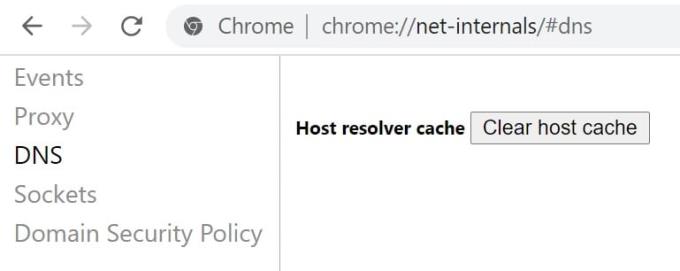
Kliknij przycisk Wyczyść pamięć podręczną hosta , aby odświeżyć pamięć podręczną DNS
Wróć do paska adresu i wpisz chrome://net-internals/#sockets
Wybierz Zamknij bezczynne gniazda i kliknij Opróżnij pule gniazd socket
Zamknij przeglądarkę, otwórz ją ponownie i sprawdź, czy to rozwiązanie działa.
Następnie, jeśli używasz systemu Windows, musisz opróżnić DNS na swoim komputerze za pomocą wiersza polecenia:
Kliknij pasek wyszukiwania i wpisz cmd
Kliknij prawym przyciskiem myszy Wiersz polecenia i wybierz Uruchom jako administrator → naciśnij Enter
Wprowadź polecenie ipconfig /flushdns i naciśnij klawisz Enter, aby wyczyścić pamięć podręczną DNS komputera.
Niektóre rozszerzenia mogą zbytnio zakłócać działanie przeglądarki, określając serwery, które interpretują żądania przeglądarki jako nieprawidłowe lub nieprawidłowe.
Zalecamy wyłączenie wszystkich rozszerzeń przeglądarki, aby sprawdzić, czy to rozwiąże problemy ze złymi żądaniami, które pojawiają się w Chrome.
Kliknij ikonę menu, przejdź do Więcej narzędzi i wybierz Rozszerzenia . Wybierz każde rozszerzenie osobno i wyłącz je wszystkie.
Mamy nadzieję, że jedno z tych rozwiązań rozwiązało Twój problem.
Utrzymuj czystą pamięć podręczną w przeglądarce Google Chrome, postępuj��c zgodnie z tymi krokami.
Przeglądarka internetowa Google Chrome pozwala na zmianę używanych czcionek. Dowiedz się, jak ustawić czcionkę zgodnie z własnymi preferencjami.
Dowiedz się, jak rozwiązać powszechny problem, gdy ekran miga w przeglądarce internetowej Google Chrome.
Rozwiąż problem związany z komunikatem „Wyszukiwanie głosowe zostało wyłączone” w Google Now za pomocą przeglądarki Google Chrome.
Dostosuj Google Chrome do własnych upodobań. Dowiedz się, jak zmienić domyślny motyw, wykonując te czynności. Zmiana motywów Google Chrome na początku,
Dowiedz się, jak zarządzać lub włączać i wyłączać funkcję autouzupełniania Google Chrome, korzystając z tego samouczka.
Jeśli błąd status_breakpoint w Chrome uniemożliwia korzystanie z przeglądarki, oto metody rozwiązywania problemów, które pomogą w naprawie.
Dowiedz się, jak obniżyć wersję Google Chrome w prostych krokach - idealne rozwiązanie, gdy nowa wersja przeglądarki powoduje problemy.
Google opublikował artykuł, w którym podkreśla niektóre z nowych rozszerzeń Chrome, które ich zdaniem warto wypróbować, jednym z nich jest Highlight To Search, dzięki temu nowemu rozszerzeniu możesz...
Aby zatrzymać powiadomienia z witryn Chrome, Edge lub Firefox w systemie Windows 11, zablokuj witryny w ustawieniach powiadomień. Oto jak.
Następnym razem, gdy będziesz musiał dostosować ustawienia Google Chromes, nie panikuj, jeśli wygląda inaczej, ponieważ zespół programistów Chrome wprowadził nowy
Internet Explorer 9 Beta dostarcza i rozwiązuje wiele problemów.
Aby kontynuować korzystanie z kart w miejscu, w którym zostało przerwane w przeglądarce Chrome, Edge lub Firefox, musisz skonfigurować ustawienia uruchamiania i oto jak.
Możesz instalować internetowe wersje aplikacji pakietu Office (Word, Excel, PowerPoint, Outlook) jako aplikacje przy użyciu przeglądarki Chrome i oto jak to zrobić.
YouTube jest teraz progresywną aplikacją internetową (PWA) i można ją zainstalować w systemie Windows 10 za pomocą Edge i Chrome.
Nie mogę się nacieszyć rozszerzeniami Chrome, cóż... Oto kolejny, który pokochasz! Personal Blocklist to eksperymentalne rozszerzenie dla Google
Możesz skonfigurować Google Chrome, aby zawsze otwierał się w trybie incognito, a w tym przewodniku dowiesz się, jak to zrobić.
Firma Microsoft wprowadza swojego menedżera haseł do przeglądarki Google Chrome z rozszerzeniem Microsoft Autofill i opisuje, jak go skonfigurować i używać.
Google Chrome może teraz generować napisy na żywo z większości filmów i dźwięków znalezionych w witrynie, a także tutaj, jak włączyć lub wyłączyć tę funkcję.
Chrome zawiera tajne narzędzie o nazwie Czyszczenie Chrome, które służy do usuwania złośliwego oprogramowania z komputera z systemem Windows 10. Oto jak z niego korzystać.
Jeśli nieprzypięte aplikacje i programy ciągle pojawiają się na pasku zadań, możesz edytować plik Layout XML i usunąć niestandardowe linie.
Usuń zapisane informacje z funkcji Autofill w Firefoxie, postępując zgodnie z tymi szybkim i prostymi krokami dla urządzeń z systemem Windows i Android.
W tym samouczku pokażemy, jak wykonać miękki lub twardy reset na urządzeniu Apple iPod Shuffle.
Na Google Play jest wiele świetnych aplikacji, w które warto się zaangażować subskrypcyjnie. Po pewnym czasie lista subskrypcji rośnie i trzeba nimi zarządzać.
Szukając odpowiedniej karty do płatności, można się mocno zdenerwować. W ostatnich latach różne firmy opracowały i wprowadziły rozwiązania płatności zbliżeniowych.
Usunięcie historii pobierania na urządzeniu z Androidem pomoże zwiększyć przestrzeń dyskową i poprawić porządek. Oto kroki, które należy podjąć.
Ten przewodnik pokaże Ci, jak usunąć zdjęcia i filmy z Facebooka za pomocą komputera, urządzenia z systemem Android lub iOS.
Spędziliśmy trochę czasu z Galaxy Tab S9 Ultra, który idealnie nadaje się do połączenia z komputerem z systemem Windows lub Galaxy S23.
Wycisz wiadomości tekstowe w grupie w Androidzie 11, aby kontrolować powiadomienia dla aplikacji Wiadomości, WhatsApp i Telegram.
Wyczyść historię URL paska adresu w Firefox i zachowaj sesje prywatne, postępując zgodnie z tymi szybkim i łatwymi krokami.



























